So aktivieren Sie den Entwicklermodus in Windows 11
Aktualisiert Januar 2024: Erhalten Sie keine Fehlermeldungen mehr und verlangsamen Sie Ihr System mit unserem Optimierungstool. Holen Sie es sich jetzt unter - > diesem Link
- Downloaden und installieren Sie das Reparaturtool hier.
- Lassen Sie Ihren Computer scannen.
- Das Tool wird dann deinen Computer reparieren.
Microsoft hat neben Windows 10 eine neue Funktion namens Entwicklermodus angekündigt, die auch in Windows 11 vorhanden ist.Dies ist wirklich wichtig für alle Entwickler, die Softwareentwicklungscodierung auf ihrem Windows-PC durchführen und sie auf anderen Geräten bereitstellen möchten.
Um die Programmierumgebung zu verbessern, muss der Benutzer den Entwicklermodus auf dem Windows-System aktivieren, wodurch Benutzer von erweiterter Unterstützung beim Schreiben, Testen und Bereitstellen von Code profitieren können. Der Benutzer muss sicherstellen, dass der Entwicklermodus nicht nur auf dem Windows-Computer aktiviert ist, auf dem die Codierung stattfindet, sondern auch auf den Geräten, auf denen er bereitgestellt und getestet wird.
Wenn Sie neu im Programmieren sind und diese Funktion optimal nutzen möchten, lesen Sie bitte diesen Artikel weiter, der Sie anleitet, wie Sie den Entwicklermodus auf Ihrem Windows 11-PC aktivieren.
So aktivieren Sie den Entwicklermodus in Windows 11,10
Schritt 1: Drücken Sie die Windows-Taste und geben Sie die Entwicklereinstellungen ein.
Wichtige Hinweise:
Mit diesem Tool können Sie PC-Problemen vorbeugen und sich beispielsweise vor Dateiverlust und Malware schützen. Außerdem ist es eine großartige Möglichkeit, Ihren Computer für maximale Leistung zu optimieren. Das Programm behebt häufige Fehler, die auf Windows-Systemen auftreten können, mit Leichtigkeit - Sie brauchen keine stundenlange Fehlersuche, wenn Sie die perfekte Lösung zur Hand haben:
- Schritt 1: Laden Sie das PC Repair & Optimizer Tool herunter (Windows 11, 10, 8, 7, XP, Vista - Microsoft Gold-zertifiziert).
- Schritt 2: Klicken Sie auf "Scan starten", um Probleme in der Windows-Registrierung zu finden, die zu PC-Problemen führen könnten.
- Schritt 3: Klicken Sie auf "Alles reparieren", um alle Probleme zu beheben.
Schritt 2: Drücken Sie dann die Eingabetaste, um zur Seite Für Entwickler zu gelangen.
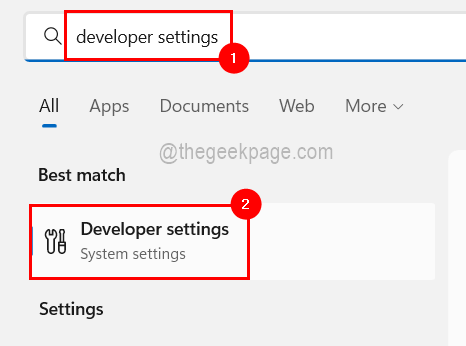
Schritt 3: Sobald Sie die Seite Für Entwickler erreicht haben, finden Sie oben die Option Entwicklermodus.
Schritt 4: Klicken Sie einfach auf die Umschaltfläche, um sie einzuschalten und den Entwicklermodus auf dem Windows-System zu aktivieren.
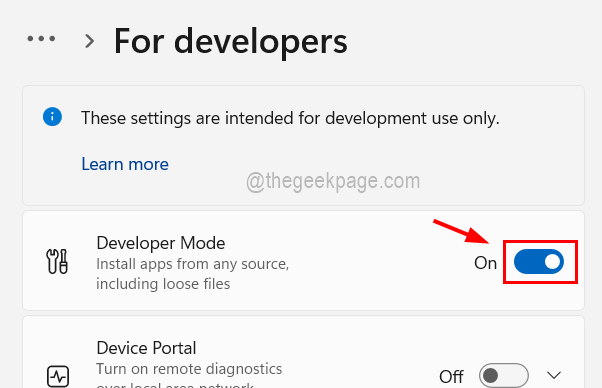
Schritt 5: Klicken Sie nun im Bestätigungsfenster auf Ja, das Sie fragt: "Entwicklermodus aktivieren?"
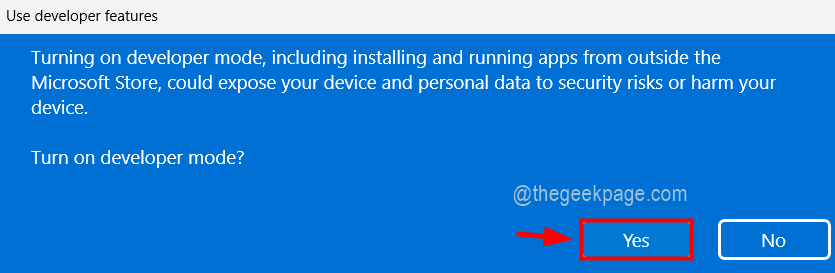
Schritt 5: Sobald der Entwicklermodus aktiviert ist, können Sie das Fenster schließen.

